修复 Snapchat 连接错误的 9 种方法
已发表: 2021-03-10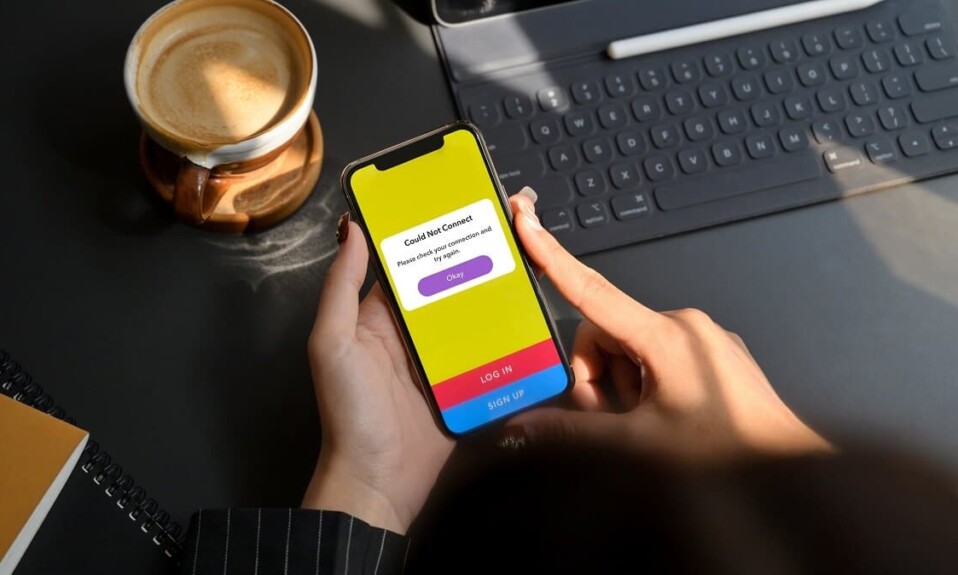
我们都使用 Snapchat 来点击令人惊叹的照片,并与我们的家人和朋友分享它们。 Snapchat 因提供惊人的过滤器而广受欢迎。 Snapchat 也被认为是分享瞬间的最快方式。 您可以立即与您的联系人分享您的照片。 此外,您还可以使用 Snapchat 拍摄小视频并与您的朋友分享。 您可以分享 Snapchat 故事或查看其他人添加到他们的故事中的内容。
让我们感到沮丧的一件事是 Snapchat 连接错误。 这个问题有很多原因。 也许您的移动网络无法正常工作或 Snapchat 的服务器已关闭。 如果您遇到同样的问题,我们会为您提供帮助您修复 Snapchat 连接错误的指南。 因此,您必须阅读到最后才能解决您的问题。
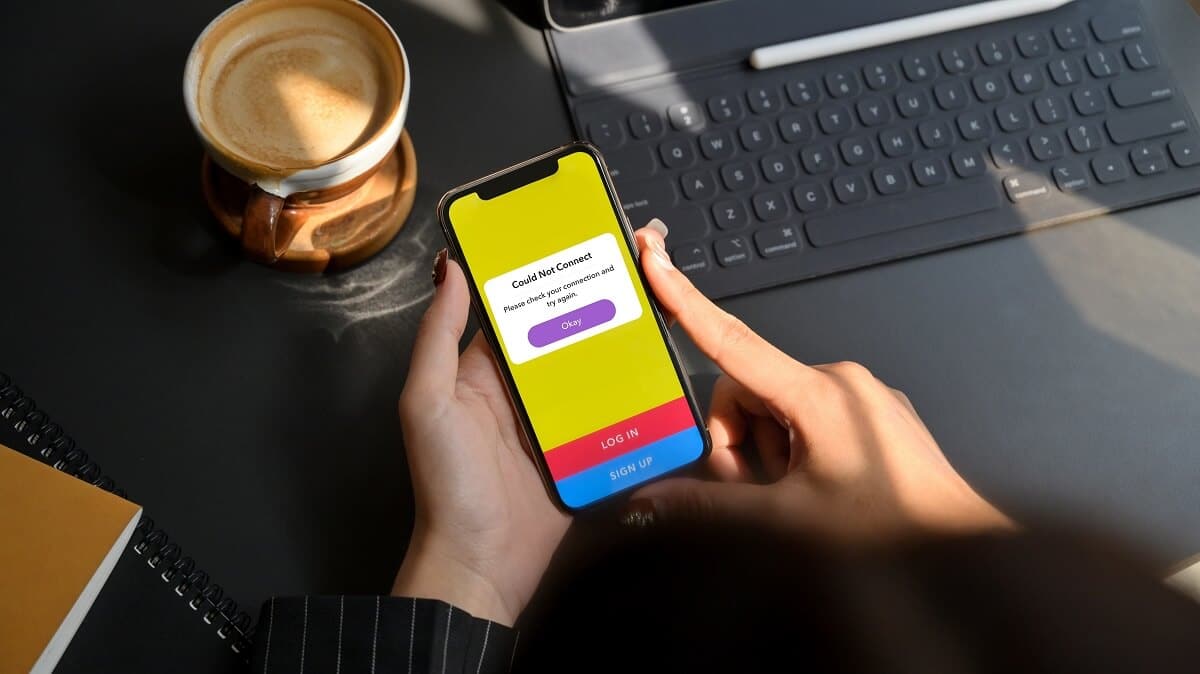
内容
- 修复 Snapchat 连接错误的 9 种方法
- 方法 1:修复网络连接
- 方法 2:关闭 Snapchat 应用并再次启动它
- 方法 3:重新启动您的智能手机
- 方法 4:更新 Snapchat
- 方法 5:禁用节电模式和数据保护模式
- 方法 6:关闭 VPN
- 方法 7:卸载 Snapchat
- 方法八:卸载第三方应用
- 方法 9:联系 Snapchat 支持
修复 Snapchat 连接错误的 9 种方法
Snapchat连接错误的原因有很多。 我们进行了一些研究,并为您带来了这份终极指南,当您尝试修复 Snapchat 连接错误时,它将证明它是救命稻草。
方法 1:修复网络连接
Snapchat 连接错误的可能原因之一可能是您的网络连接速度较慢。 网络连接是连接到 Snapchat 服务器的主要要求之一。 如果您遇到网络问题,可以尝试以下步骤:
a) 开启飞行模式
有时,您的移动网络连接变差,您的手机无法连接到互联网。 飞行模式可帮助您解决任何网络问题。 当您打开飞行模式时,它会关闭您的移动网络、Wifi 连接,甚至是您的蓝牙连接。 虽然,飞行模式是为飞行旅客建立的,以停止与飞机设备的通信。
1. 前往通知面板并点击“飞机”图标。 要关闭它,请再次点击相同的“飞机”图标。
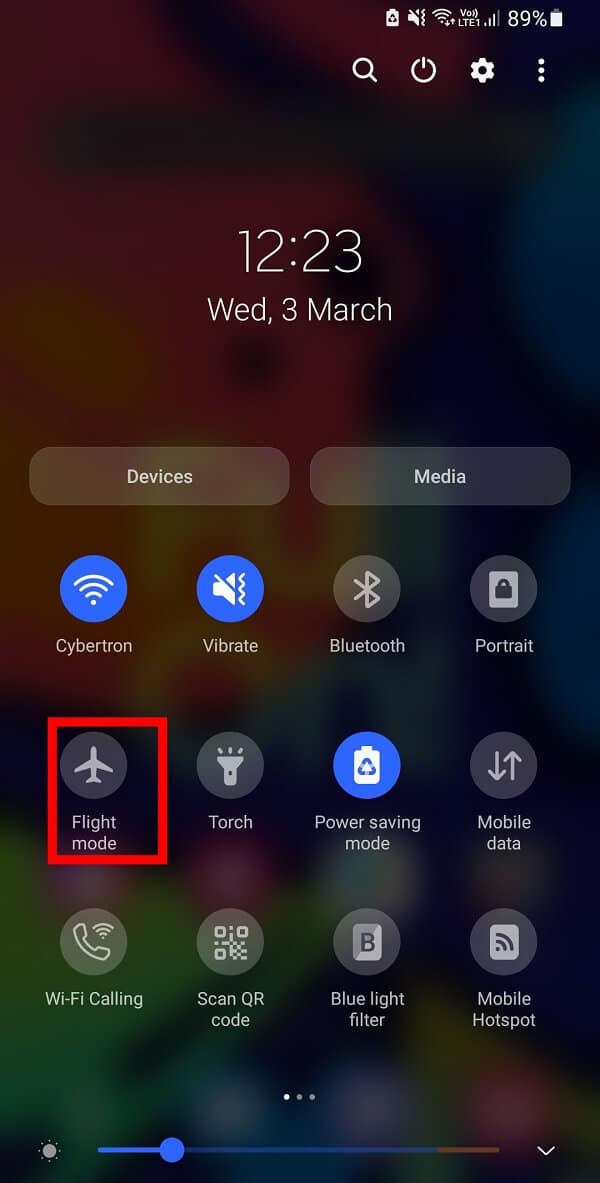
b) 切换到稳定的网络
如果“飞行模式”技巧对您不起作用,您可以尝试切换到更稳定的网络。 如果您正在使用移动数据,请尝试切换到 Wifi 连接。 同样,如果您正在使用 Wifi,请尝试切换到您的移动数据。 这将帮助您确定网络连接是否是 Snapchat 连接错误背后的原因。
1.关闭您的移动数据并转到“设置”并点击“ WiFi ”,然后切换到另一个可用的 Wifi 连接。
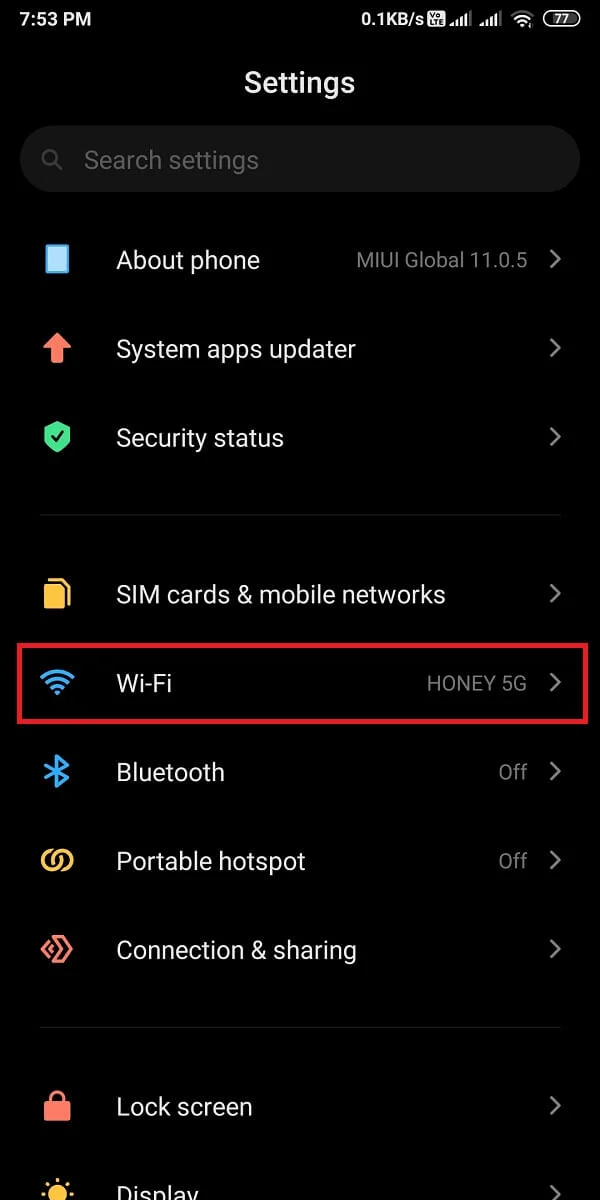
如果您使用的是 iPhone,请前往设置 > WLAN并将其打开或切换到另一个可用的 Wifi 连接。
方法 2:关闭 Snapchat 应用并再次启动它
有时,等待应用响应是您的最佳选择。 您需要做的就是关闭 Snapchat 应用程序并将其从最近使用的应用程序中删除。 Snapchat 可能在特定时间遇到一些问题,并且在再次打开应用程序后可能会自动修复。
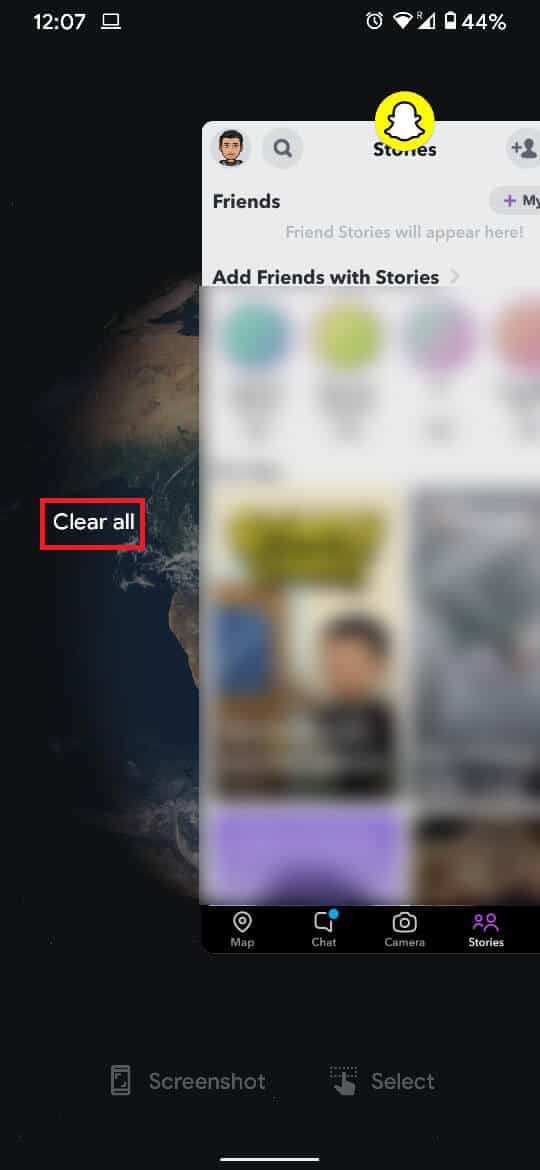
方法 3:重新启动您的智能手机
这听起来可能很愚蠢,但重新启动手机可以立即解决许多问题。 例如,如果您的手机无法正常工作,重新启动手机将为您完成工作。 以类似的方式,当您看到 Snapchat 连接错误时,您可能会遇到同样的问题。
要重启手机,请长按电源按钮,直到出现关机、重启和紧急模式等选项。 智能手机打开后,点击“重新启动”图标并再次启动 Snapchat。
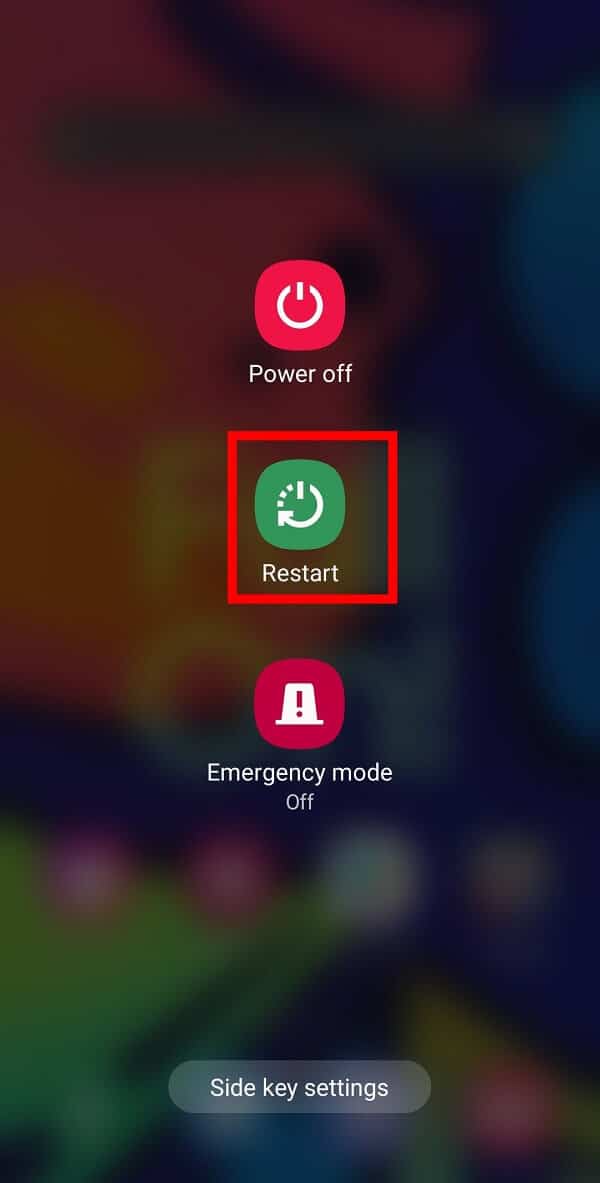
另请阅读:如何在 Snapchat 中不按住按钮进行录制?

方法 4:更新 Snapchat
您必须意识到,并非每个小更新都会给应用程序带来很多变化。 但可以肯定的是,这些小更新带来了错误改进,可帮助您在更新到最新版本后解决问题。 您需要前往您的 App Store 或 Play Store 并检查 Snapchat 应用程序是否有更新。
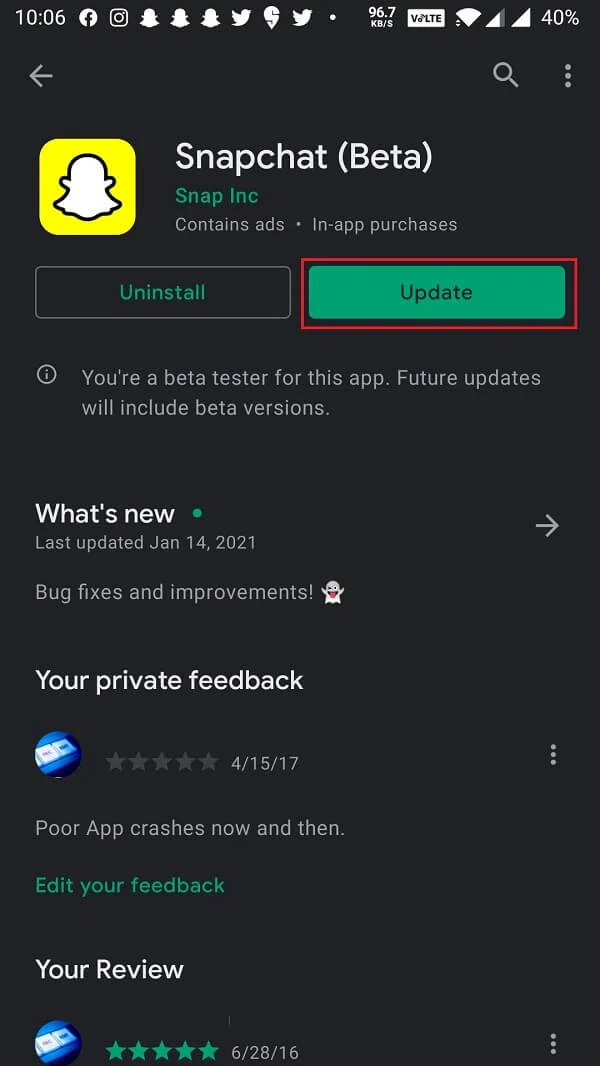
方法 5:禁用节电模式和数据保护模式
省电模式旨在节省您的电池寿命,即使在电池电量不足的情况下也能为您提供惊人的体验。 但是这种模式也会限制后台数据,这意味着它将限制其他应用程序使用您的移动数据。 数据保护模式也会导致同样的问题。 因此,您需要禁用这些模式才能充分利用智能手机。
要禁用节电模式:
1. 进入手机设置。
2. 从列表中,点击“电池和设备维护”。
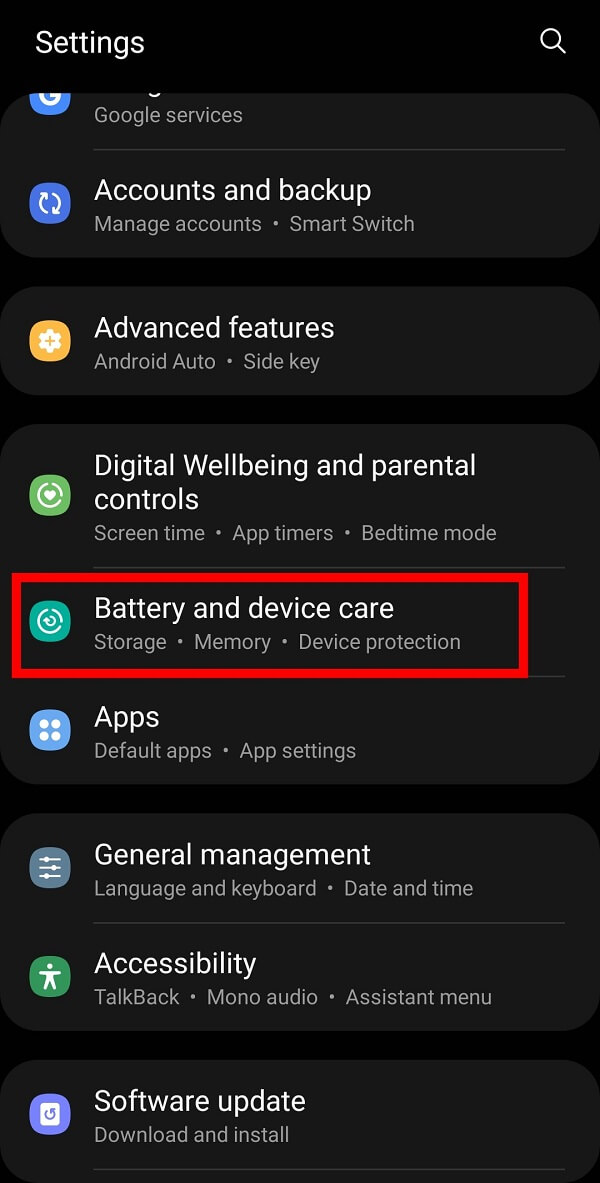
3.在下一个屏幕上,点击“电池”。
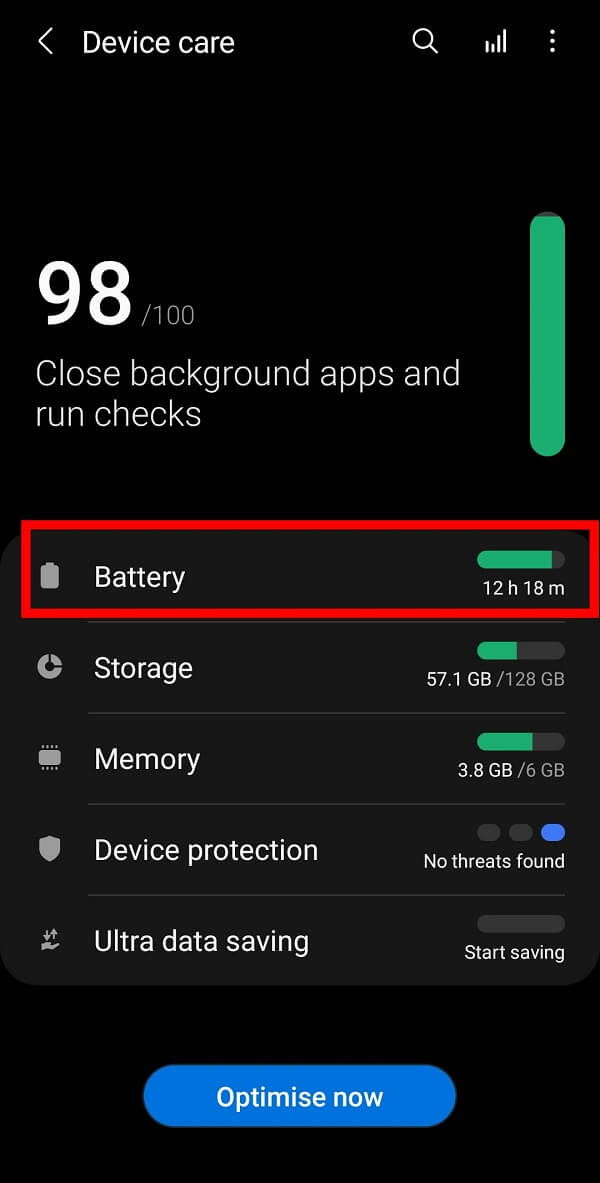
4. 在这里,您可以看到“省电模式”。 确保将其关闭。
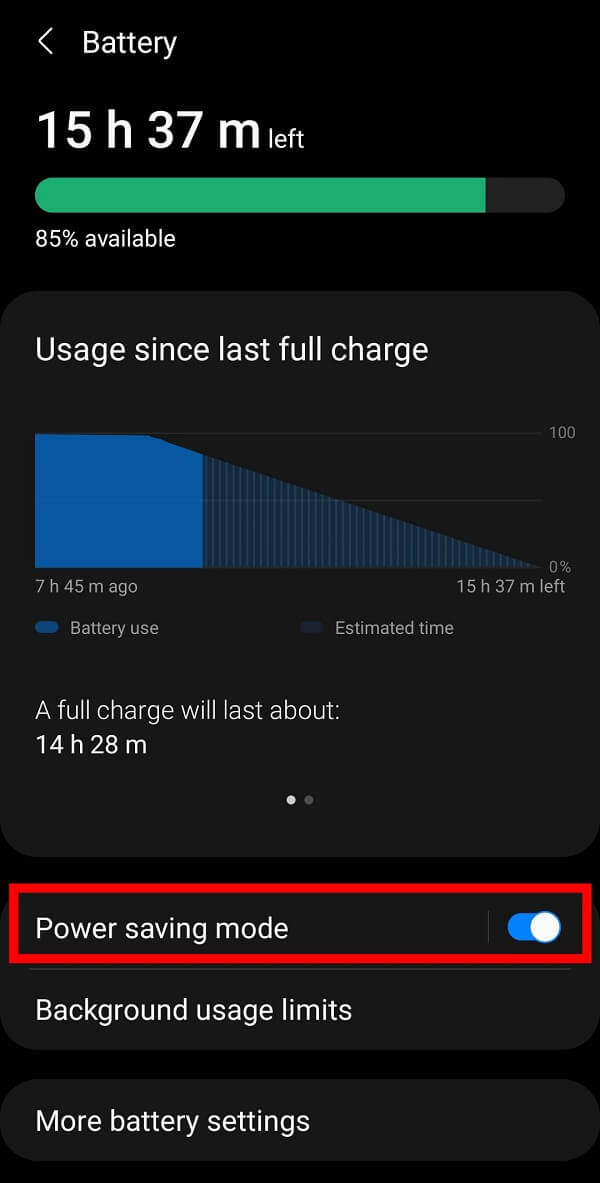
禁用数据保存模式:
1. 前往“设置”并从可用选项中点击“连接”或“ WiFi ”,然后在下一个屏幕上点击“数据使用”。
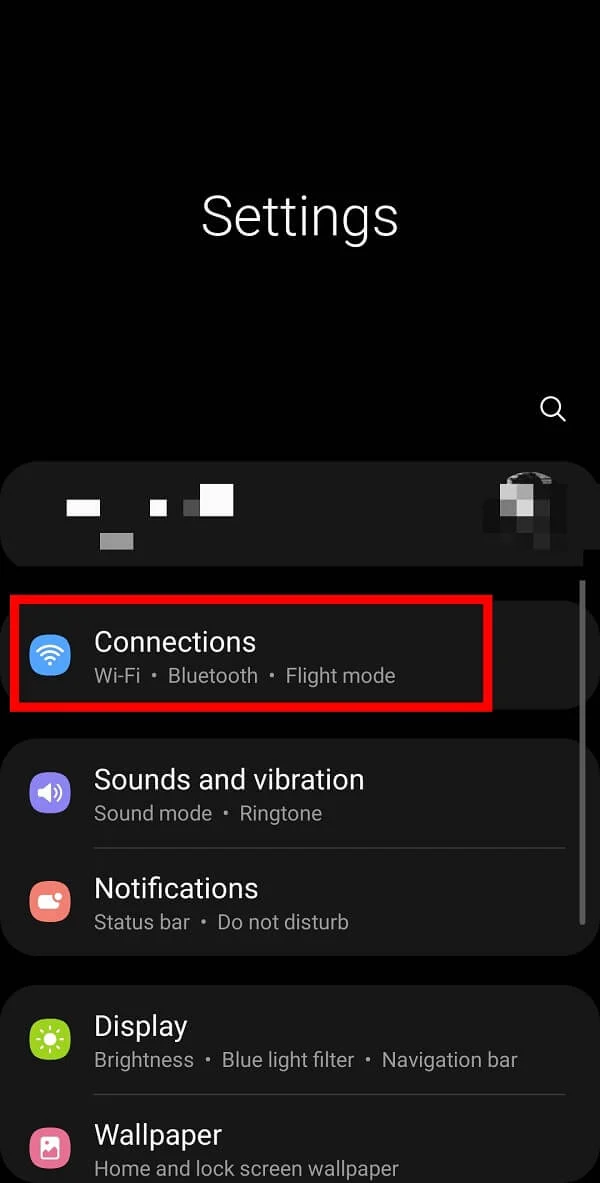
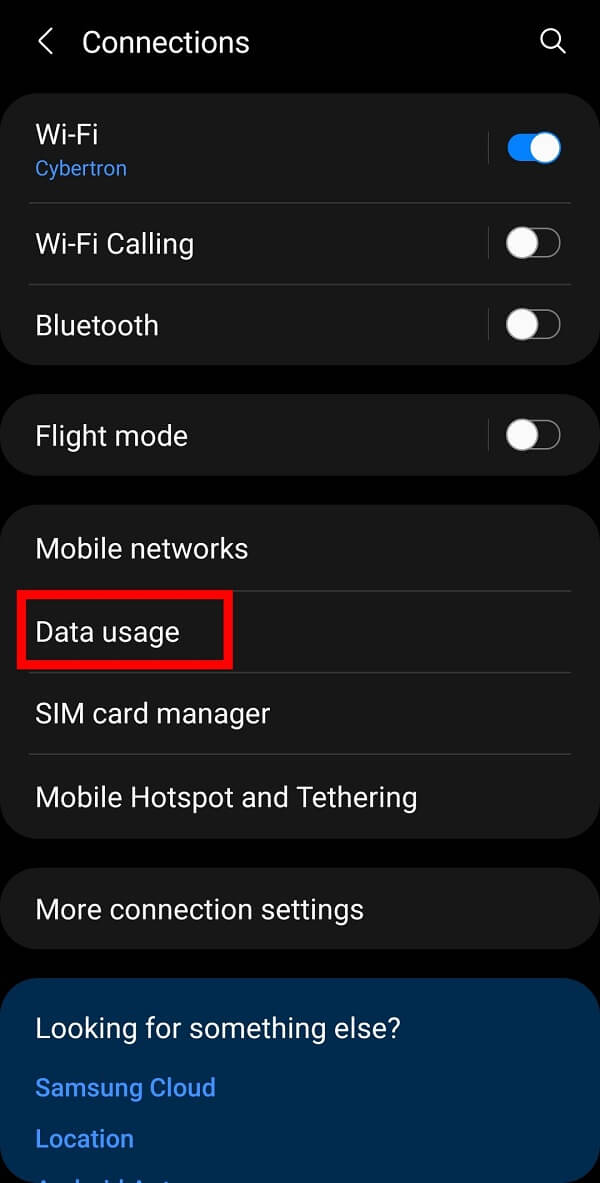
2. 在这里,您可以看到“ Data Saver ”选项。 您必须通过点击“立即打开”将其关闭。
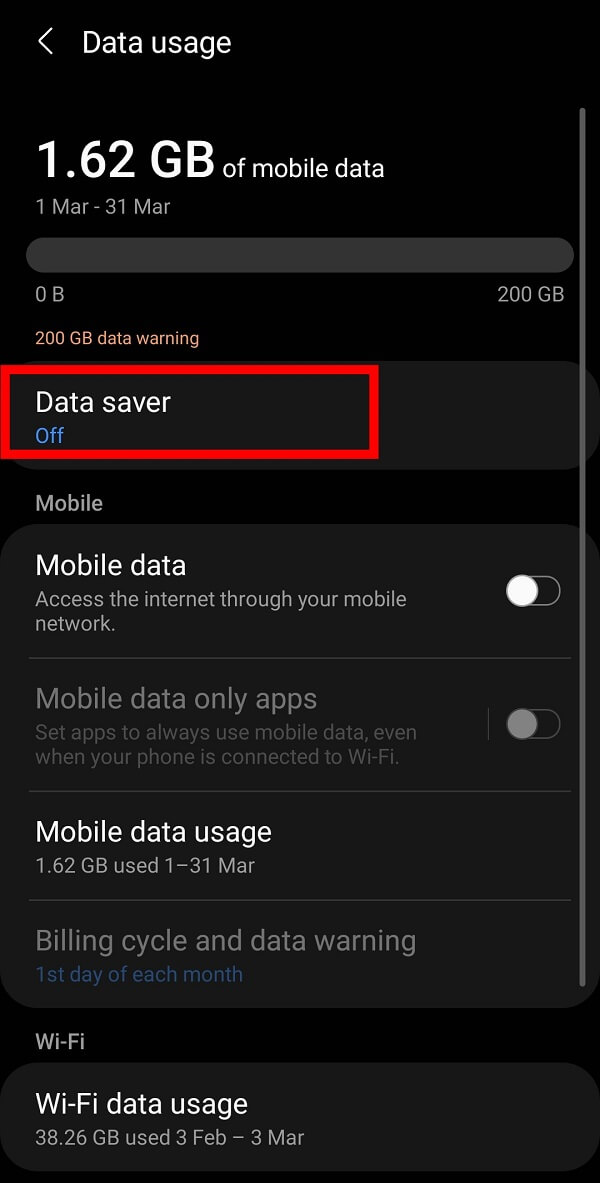
另请阅读:如何在 Snapchat 上留下私人故事?
方法 6:关闭 VPN
VPN 代表虚拟专用网络,这个惊人的选项可让您向所有人隐藏您的 IP 地址,并且您可以在不让任何人追踪您的情况下上网冲浪。 这是维护隐私的非常常用的选项。 但是,使用 VPN 访问 Snapchat 也可能会妨碍连接到其服务器。 您必须禁用您的 VPN 并尝试再次打开该应用程序。
方法 7:卸载 Snapchat
您甚至可以考虑卸载 Snapchat 应用程序并重新安装以修复其连接错误。 此外,这还可以让您解决 Snapchat 应用程序的其他问题。 您只需要长按 Snapchat 图标并点击“卸载”。 您可以从 App Store 或 Play Store 再次下载。
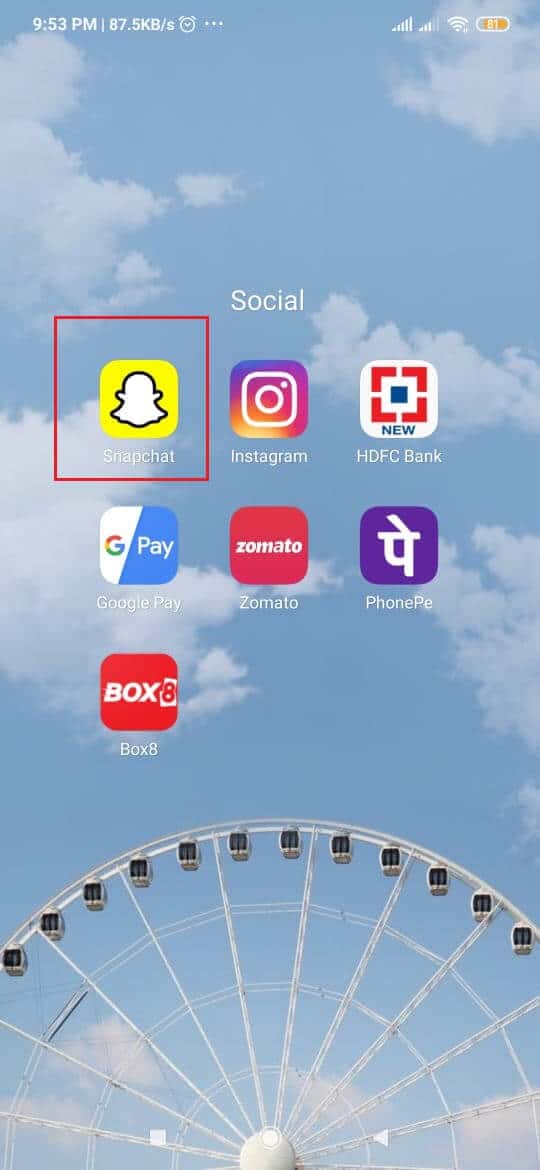
方法八:卸载第三方应用
如果您最近在智能手机上安装了第三方应用程序,该应用程序也可以访问 Snapchat,则此应用程序也可能导致您的 Snapchat 运行缓慢。 您必须卸载有权访问 Snapchat 的第三方应用程序。
方法 9:联系 Snapchat 支持
如果您长时间面临 Snapchat 连接错误,您可以随时联系 Snapchat 支持寻求帮助,他们会告诉您连接错误的可能原因。 您可以随时访问 support.snapchat.com 或在 Twitter 上向@snapchatsupport 报告您的问题。
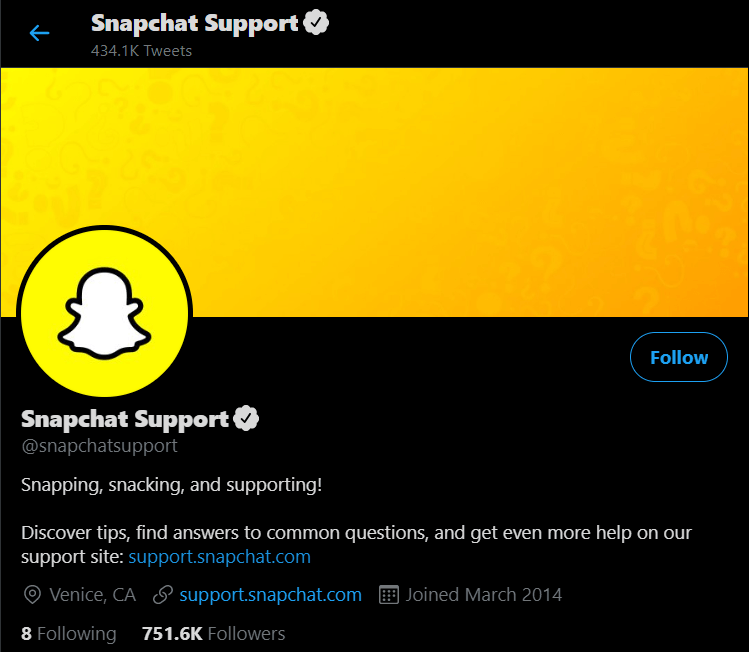
受到推崇的:
- 修复 Snapchat 通知不起作用
- 如何对除一个人以外的所有人隐藏 Instagram 故事
- 修复 抱歉,您在 Instagram 上的请求有问题
- 如何在不上网的情况下检查某人是否在 Whatsapp 上在线
我们希望这份终极指南一定能帮助您修复智能手机上的 Snapchat 连接错误。 不要忘记在评论部分提供您宝贵的反馈。
